Photoshop 一块光滑的褐色鹅卵石
(编辑:jimmy 日期: 2025/11/29 浏览:3 次 )
最终效果

1、新建一个600 * 450像素的文件,选择渐变工具,颜色设置如图1,拉出图2所示的径向渐变。
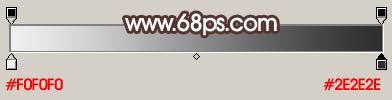
<图1>

<图2> 2、新建一个图层,命名为“主体”,用钢笔勾出图3所示的选区,填充颜色:#44281D,效果如图4。

<图3>

<图4>
3、按Ctrl点图层面板“主体”图层缩略图调出选区,新建一个图层填充颜色:#543530,效果如下图。

<图5> 4、加上图层蒙版,用黑白线性渐变拉出透明效果,如下图。

<图6>
5、回到“主体”图层,把下图选区部分涂暗一点,效果如图8。

<图7>

<图8> 6、在图层的最上面新建一个图层,这一步开始制作右边的高光。选择画笔工具,不透明度设置为:5%左右。现在边角部分涂上淡淡的褐色:#8B7362,如图9。然后新建一个图层,再涂上较亮的白色,效果如图10。涂抹的时候要控制好手感,用力要均匀。
 上一页12 下一页 阅读全文
上一页12 下一页 阅读全文

1、新建一个600 * 450像素的文件,选择渐变工具,颜色设置如图1,拉出图2所示的径向渐变。
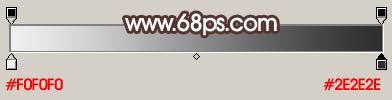
<图1>

<图2> 2、新建一个图层,命名为“主体”,用钢笔勾出图3所示的选区,填充颜色:#44281D,效果如图4。

<图3>

<图4>
3、按Ctrl点图层面板“主体”图层缩略图调出选区,新建一个图层填充颜色:#543530,效果如下图。

<图5> 4、加上图层蒙版,用黑白线性渐变拉出透明效果,如下图。

<图6>
5、回到“主体”图层,把下图选区部分涂暗一点,效果如图8。

<图7>

<图8> 6、在图层的最上面新建一个图层,这一步开始制作右边的高光。选择画笔工具,不透明度设置为:5%左右。现在边角部分涂上淡淡的褐色:#8B7362,如图9。然后新建一个图层,再涂上较亮的白色,效果如图10。涂抹的时候要控制好手感,用力要均匀。
 上一页12 下一页 阅读全文
上一页12 下一页 阅读全文下一篇:Photoshop 制作一个漂亮的绿色礼品盒